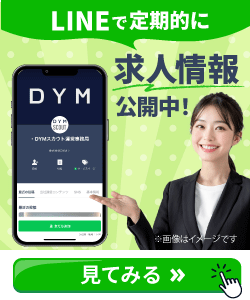open esに最適な写真のサイズとは?形式や比率もご紹介!


複数の企業に使い回せるエントリーシートである「open es」。open esは紙ではなくネット上で作成するので、作成にかかる時間が短くて済むのが特徴です。しかし、意外とopen esに最適な写真のサイズについて知らない方が多いです。そこで今回は、pen esに最適な写真のサイズについて紹介します。open esの作成方法や写真の貼り付け方を知りたい方は、ぜひこの記事を参考にしてください。
目次
open esのプロフィール欄に載せる写真のサイズや形式
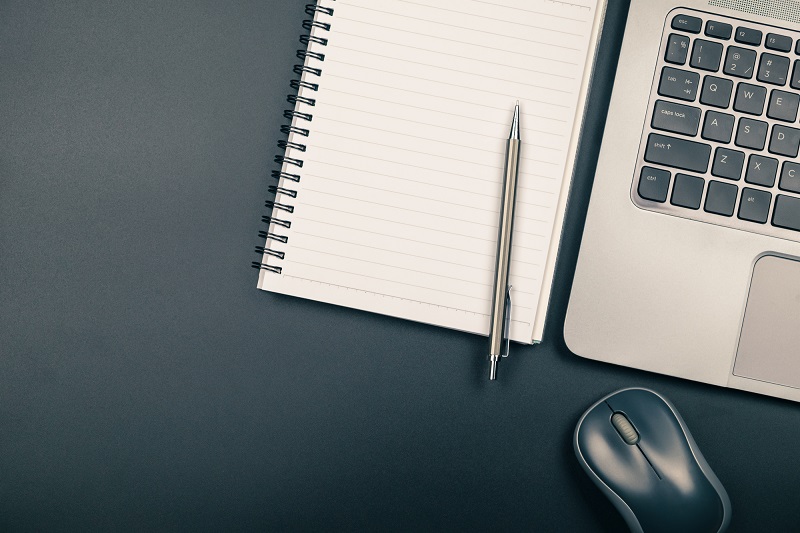
ここからは、open esのプロフィール欄に載せる写真のサイズや形式についてくわしく説明します。エントリーシートの中でもプロフィール欄の写真は一番目に付くものなので、サイズをしっかりと合わせることが重要です。
また、open esのプロフィール欄に載せる写真はスーツの写真を載せるのが基本です。そのため、就活に対する本気を伝えるためにもサイズだけでなくスーツを着て正面を向いた写真を撮影するようにしてください。
600×450pixel以上
open esのプロフィール欄に載せる写真のピクセル数は、600×450pixel以上に調節してください。ピクセルとは、デジタル画像を構成している最小単位であり、大きさによっては写真の見え方に影響を与えます。
また、ピクセル数が大きければ大きいほど高解像度の写真になりますが、その分データ容量が大きくなるので、注意が必要です。何も考えずに撮影したらサイズが合わなくてアップロードできなかったという場合もあるので、事前にサイズをしっかりと確認しておくといいです。
ファイル容量は5MB以内
open esのプロフィール欄に載せる写真のファイル容量は、5MB以内に調節してください。容量が大きすぎるとアップロードできないので注意が必要です。企業によって上限のサイズは異なる場合がありますが、多くの場合は5MBが限度なので撮影の際にしっかりと容量も確認してください。
縦長比率は4:3
open esのプロフィール欄に載せる写真は縦長比率が4:3かを確認してからアップロードしてください。一般的にデジカメの画像の縦横比が3:4、フィルムは2:3です。そして、デジタル一眼レフのカメラで撮影した場合は、2;3より若干横長の比率になります。
また、写真館で撮影する場合は比率を調節してもらえる場合もあるので、写真館の方に確認してください。
PNG形式を使おう
open esに載せる写真はPNG形式を使ってください。PNG形式はwebで使われるために生まれた画像形式で、フルカラー(1677万色)を扱える形式にも対応可能です。さらに、JPEGと異なり、保存を繰り返しても画質が劣化しないのが特徴です。
open esの自己PR・ガクチカに載せる写真のサイズ
ここからは、open esの自己PR・ガクチカに載せる写真のサイズについてくわしく解説します。open esの自己PR・ガクチカに載せる写真は、プロフィール欄と違って他の就活生と差をつけやすいところなので、しっかりとサイズを守ってください。
また、open esの自己PR・ガクチカに載せる写真は自分らしいものを選ぶのがおすすめです。しかし、車のナンバーや個人の住所が特定できてしまうような情報が載っている写真はNGです。お酒やギャンブルのイメージが付いてしまうような写真もNGなので、サイズと合わせて確認してください。
675×900pixel以上
open esの自己PR・ガクチカに載せる写真は、675×900pixel以上のものに決められています。プロフィール欄に載せる写真のピクセル数は、自己PR・ガクチカと違って600×450pixel以上なので、間違わないようにしてください。
また、open esの自己PR・ガクチカに載せる写真は撮影しただけでなく、興味がわくような加工を加えた写真でも構いません。加工をして675×900pixel以上にならなければアップロードできるので、より自分らしさを表現できるような写真に仕上げてください。
ファイル容量は5MB以内
open esの自己PR・ガクチカに載せる写真は、プロフィール欄に載せる写真を同じでファイル容量が5MB以内のものにしてください。ファイル容量が5MB以上だとアップロードできなかったり提出できなかったりする場合があるので、注意が必要です。
また、open esの自己PR・ガクチカに載せる写真を印象に残りやすいようにするために加工を加える場合がありますよね。しかし、加工をするとファイル容量が大きくなる場合があります。そのため、加工を行った場合はファイル容量が上限を超えてしまっていないかを特にしっかりと確認してください。
もし、ファイル容量が5MBを越えてしまった場合は、写真の圧縮を行ってからアップロードするといいです。圧縮すればアップロードできる場合もあるので、ぜひ試してみてください。
横長比率は3:4
open esの自己PR・ガクチカに載せる写真は、横長比率は3:4に調節してください。ちなみに、プリフィール欄は縦長比率は4:3なので、間違わないようにしてください。縦横の比率がおかしいと写真の印象も悪くなってしまうので、注意が必要です。
PNG形式がおすすめ
open esの自己PR・ガクチカに載せる写真は、プロフィール欄と同じでPNG形式がおすすめです。PNG形式なら保存を繰り返しても写真の画質が変わらないので印象が良くなります。そのため、写真をアップロードするときはJPEGではなくPNG形式になっているかを確認してください。
open esに載せる写真の調整方法
載せる写真のサイズが合っていないと、いい加減な印象を与えてしまったり、悪く目立ってしまったりする場合があります。そのため、open esに載せる写真は必ず決められているサイズに調節してから使ってください。
また、open esに載せる写真を写真館で撮影した場合は、写真家の方にあるデータを規定のサイズに編集してくれることもあるので、写真館の方に確認しておくといいです。
Windowsの場合
Windowsの場合は、フォトアプリを開いてサイズを変更したい写真を選んでください。フォトアプリが開けたら、「サイズ変更」をクリックして縦横比の数値を入力してサイズを調節してください。
そして、「サイズを変更したコピーを保存」をクリックして、名前を付けて保存をすれば完成です。写真のサイズを確認したい場合は、写真の上にカーソルを合わせると写真情報が表示されるので、写真情報欄から容量や比率などを確認してください。
Macの場合
Macの場合は、アプリのプレビューを開き、左上にある「ツール」をクリックして
「サイズの調整」を選びます。そして、「サイズを合わせる」のところで調節する数値をぬゆりょくしてサイズを調節します。
サイズの数値を入力したら「OK」ボタンを押して、名前を付けて保存を行ってください。Macの場合は、ファイル容量も合わせて確認できるので、しっかりとチェックしておいてください。
スマホの場合
スマホの場合は、写真加工アプリを使ってサイズを調節できます。スマホで撮った写真は写真調節アプリで縦横の数値を入力したり、トリミングを行えば簡単にサイズを調節できます。
まとめ
今回は、open esに最適な写真のサイズについて解説しました。企業側はopen esの自己PRや学生時代に頑張ったことを書く欄の文章だけでなく、写真もしっかりチェックしています。そのため、できるだけ良い印象を持ってもらうためにも規定のサイズを守って写真を載せてください。


監修者
熊谷 直紀
監修者熊谷 直紀
横浜国立大学理工学部卒。株式会社DYMに新卒一期生として2011年に入社し、WEBプロモーションなどのデジタルマーケティング領域で業務に従事し、その後新規事業立ち上げを経験。
2015年よりDYMの人事部へ異動し人事領域を統括、毎年多くの就活生や求職者との面接・面談を実施。
内定チャンネルなどの採用関連メディアへの出演や記事監修を通して人事・人材関連の情報を発信中。

🚀あなたの働き方タイプを診断!
— MeetsCompany【25卒26卒】 (@Meets_Company) January 29, 2025
「私ってどんな働き方が合うんだろう?」その答えがわかる診断を無料公開中🎯
あなたはリーダー?それとも挑戦者?
結果をシェアしてみんなで盛り上がろう!
▼診断はこちら▼https://t.co/zmNLjRt2hM#CATFLIPS #26卒 #27卒 #就活 #診断